word如何设置背景
2023-12-31 08:37
作者:过客
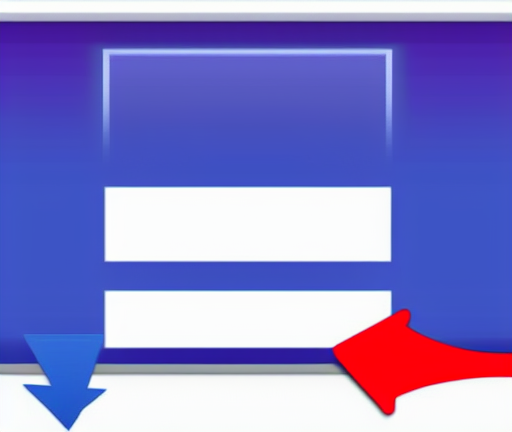
要设置Word的背景,可以按照以下步骤进行操作:
步骤一:打开Word文档,点击“页面布局”选项卡。
步骤二:在“页面背景”区域,点击“页面颜色”。
步骤三:在弹出的窗口中,可以选择各种不同的颜色作为页面的背景。单击所需的颜色后,Word将立即应用该颜色作为背景。
步骤四:如果要设置自定义背景,可以选择“填充效果”选项。这将打开“填充效果”对话框。
步骤五:在“填充效果”对话框中,可以选择不同的填充类型,如渐变、纹理、图案等。
步骤六:如果选择了渐变填充类型,可以在下面的选项中选择渐变的颜色和样式。可以通过调整角度和颜色选项来自定义渐变效果。
步骤七:如果选择了纹理填充类型,可以从预设列表中选择不同的纹理。可以通过调整缩放和平铺选项来自定义纹理效果。
步骤八:如果选择了图案填充类型,可以从预设列表中选择不同的图案。可以通过调整缩放和偏移选项来自定义图案效果。
步骤九:在右侧的“背景设置”选项中,可以选择是将背景应用于整个文档还是当前选定的部分。
步骤十:还可以选择是否将背景与打印输出一起应用。
步骤十一:完成设置后,单击“确定”按钮应用更改。
虽然Word提供了简单的设置背景的选项,但如果需要更多自定义的背景效果,可以通过其他方法进行设置,比如使用图片作为背景。
在Word中设置图片背景的方法如下:
步骤一:打开Word文档,点击“页面布局”选项卡。
步骤二:在“页面背景”区域,点击“填充效果”。
步骤三:在“填充效果”对话框中,选择“图像”。
步骤四:点击“选择图片”按钮,选择要用作背景的图片。
步骤五:选择需要的图片后,可以通过调整“选择图片来源”选项来设置图片的填充方式,如拉伸、平铺等。
步骤六:还可以通过调整“图片透明度”选项来调整图片的透明度。
步骤七:完成设置后,单击“确定”按钮应用更改。
正如上述步骤所示,Word提供了简单和直接的设置背景的选项。无论是使用颜色还是图片作为背景,Word都能满足大多数用户的需求。






